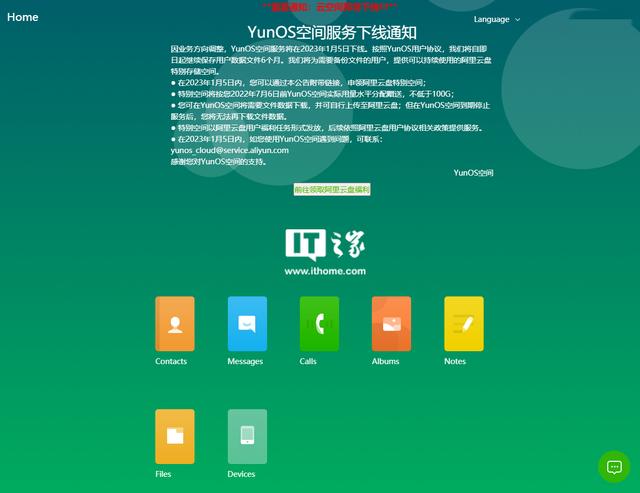“内存不足,请及时清理空间”,TMD,只恨当初为了省钱,买了小点的内存,被坑死了,为了挤出仅有的内存,想尽各种办法,删除程序、清理微信聊天记录等等,有时稍不注意,来不及备份的珍贵照片被误删,这种挠心的感受,确实让人恨的牙痒痒。

也有想过用NAS,但是上车的门槛太高了被迫放弃,后来在朋友家被种草了极空间私有云Z4,相比较群晖、威联通传统NAS易用性更高,功能配置齐全,价格还很亲民,毫不犹豫入手,经过一段时间体验,简直太香啦。

ZOS系统简单便捷
极空间私有云Z4的内存空间自然不用说,一共拥有4个盘,单盘最大支持22T,总容量可以达到88T,把日常的照片、视频备份到上边,可以彻底解放手机存储、腾出电脑硬盘,再也没有内存焦虑。它的ZOS系统非常的强大,可以支持手机、电脑、平板、TV、网页多终端的访问,而我一般多数在电脑和手机上使用,平常把一些资料存储进去之后,在手机上登录查看更多一点,今天就重点介绍一下手机端的应用操作。打开手机APP进入主界面,主界面设计简单便捷,一目了然,一般默认的常用功能像个人空间、极相册等都在靠前位置,如果想看更多应用可以在下方的更多应用点选。

如果对默认界面设计不满意,还可以通过“个性化”进行版块排序、应用设置、快捷方式等进行个性化操作设置。

这是点选更多应用查看全部展开的应用列表,包含个人空间、团队空间、手机备份、极相册、极影视等丰富应用。

极影视:上班摸鱼刷剧更方便
极影视功能是给了我很大的惊喜,我现在都会把我下载在电脑上的影音资源备份到极空间私有云Z4上,然后上班没事摸鱼的时候,打开想看的电影或者电视剧,把极空间APP当作播放器来使用。这是进入极影视应用后的首页界面,整体黑色背景,完全变成影音软件布局。目前我已经上传了最近热播的电视剧《唐朝诡事录》和电影《长津湖之水门桥》、《阿特米斯的奇幻历险》,视频类型会进行自动分类,封面在上传后自动生成,不需要做任何修改,基本上和网页原版一致。

点开《唐朝诡事录》,电视剧的上映的时间、地点、评分、主演等信息非常齐全,后期查找播放也比较方便。

至于播放画质表现也是相当出色,它支持ISO和BDMV等4K蓝光影视文件放映,解码能力非常强悍。码流可以自由选择(有原画、1080P、高清、标清),画面清晰度和色彩饱和度都非常到位,播放很流畅不卡顿。

这是极影视“我的”界面,最近添加、电影、电视剧都可以清楚查看。

还可以将自己的影视资源共享,方便多账号共享整理好的影视剧。

另外,我们还可以通过极影视的设置功能,进行内容、分类、模式的个性化操作。

极相册:打造自己专属相册
因为平时爱拍照、拍视频记录自己日常生活,所以我对手机备份有较大的需求,之前苦于内存不足,只能通过清理内存,选择性删除进行扩容,自从入手了极空间私有云Z4后,情况自然大不一样,它的极相册功能帮了我大忙,只需要在手机端开启相册自动备份功能,极空间APP就会对手机中的照片进行自动备份,形成自己的专属相册。

备份后的照片会按照拍摄的时间展示,可以一目了然地看到照片拍摄的时间。
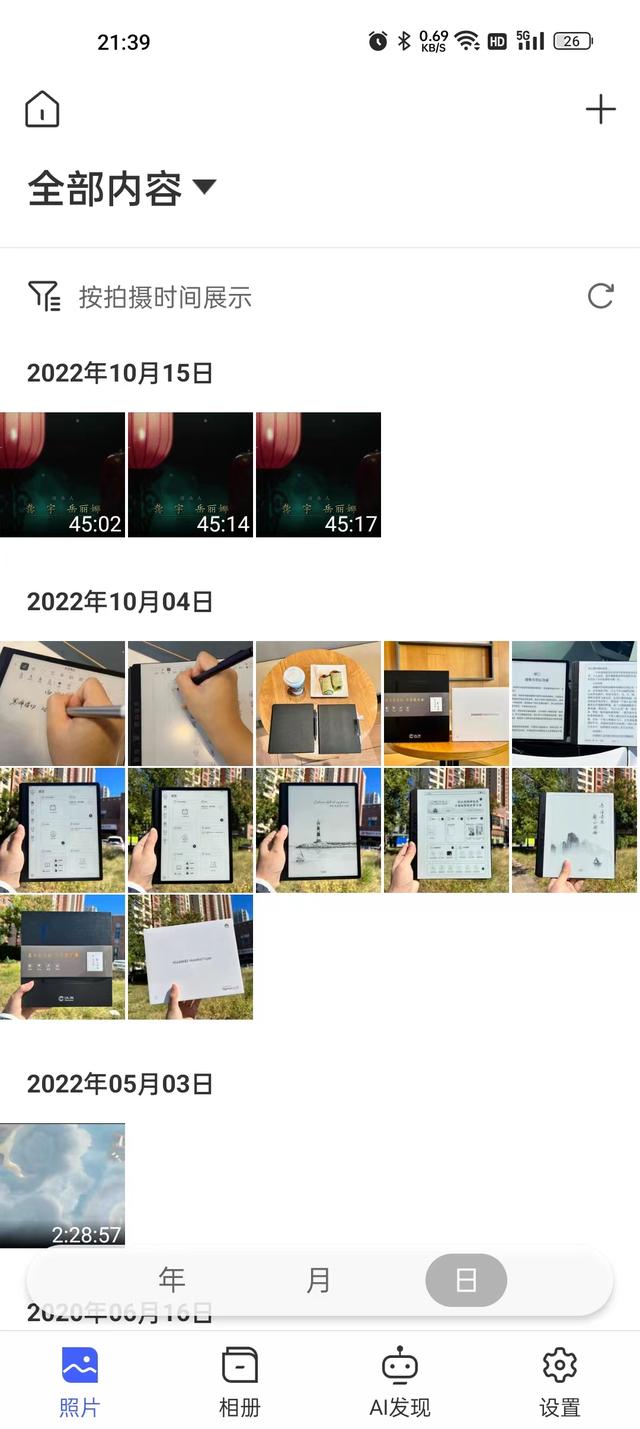
除此之外,它还可以对人像、场景、足迹、节假日也进行了AI分类,日后查看起来更方便。比如我想找国庆节时拍的出游的照片,就可以直接在回忆精选内的国庆节AI分类里寻找。

此外,在手机端还有很多比较实用的功能,比如个人空间中的文档查看编辑、共享文件功能,满足我们移动办公的需要;比如音乐播放功能,直接平替网易云等音乐播放软件,体验感也是非常的好。
通过这一段时间的使用,我已经被极空间私有云Z4强势圈粉,它采用简单易用的设计,大大降低用户学习成本,让NAS小白也能轻松玩转NAS。如果你在日常存储有着诸多痛点,那么极空间私有云Z4非常值得推荐。
「链接」
,